iOS9.3.1/9.3.2不越狱怎么装主题 苹果iOS不越狱装主题教程
iOS9.3.1/9.3.2不越狱怎么装主题,如果对这些应用名字都满意的话,滚动到底下并点击“安装图标”按钮;...
iOS9.3.1/9.3.2不越狱怎么装主题,如果对这些应用名字都满意的话,滚动到底下并点击“安装图标”按钮;...
iOS9.3.1/9.3.2不越狱怎么装主题?一直以来说到iOS设备的“美化”就很难和“越狱”分割开,由于iOS的封闭性,为iOS设备安装主题一直都是越狱用户的“专属”,不过iSkin平台的出现改变了这一切,你只需通过Safari浏览器就可以将主题安装到iOS设备上,整个过程无需越狱。
1.首先在iOS设备上通过Safari访问iSkin的网页(点此进入)
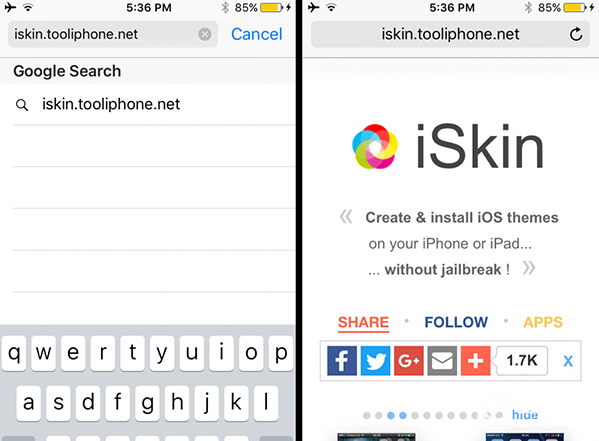
2.找到并点击“浏览所有主题”按钮来查看并选择主题
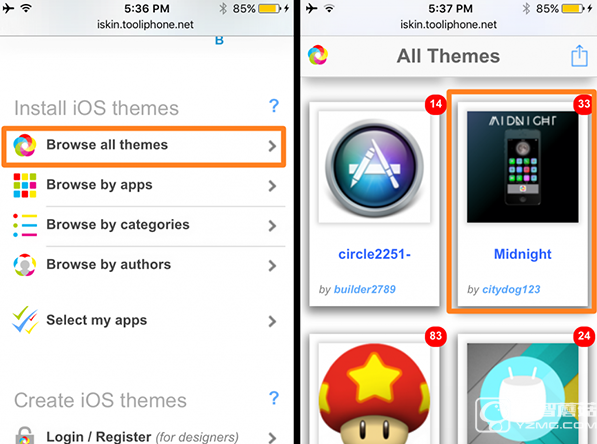
3.选择好主题并安装
4.点击“应用图标”按钮,这里可以让你选择什么应用被主题“美化”并出现在主屏
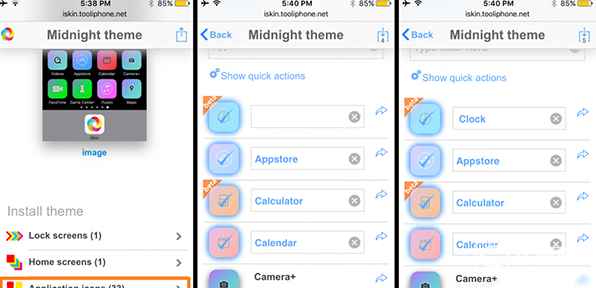
5.确保每个应用都有名字
6.如果对这些应用名字都满意的话,滚动到底下并点击“安装图标”按钮
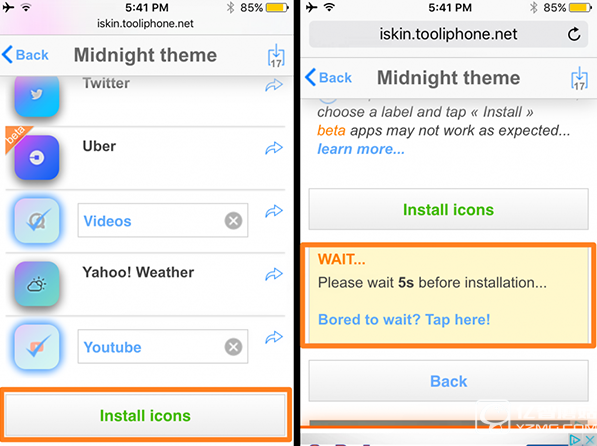
7.这时候会要求你安装一个描述文件
8.点击安装
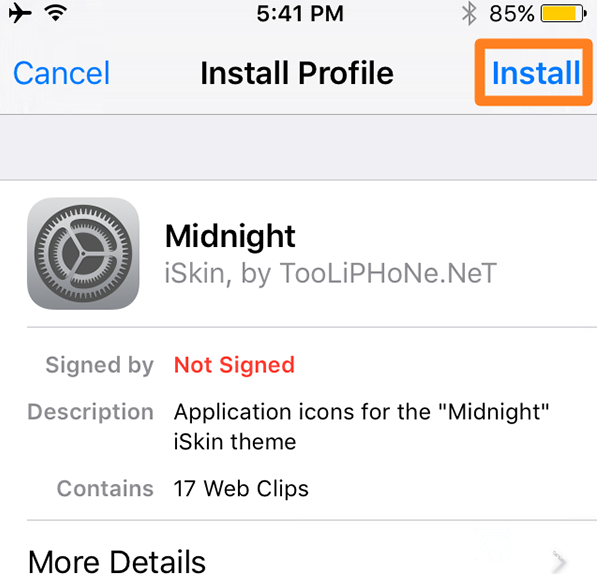
9.如果你的设备有密码,输入后再次点击安装,最后点击红色“安装”确认即可
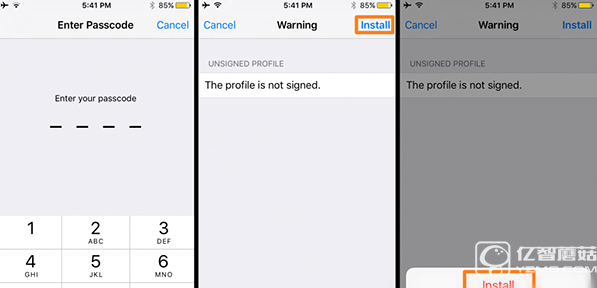
10.安装完毕后,点击完成然后回到Safari
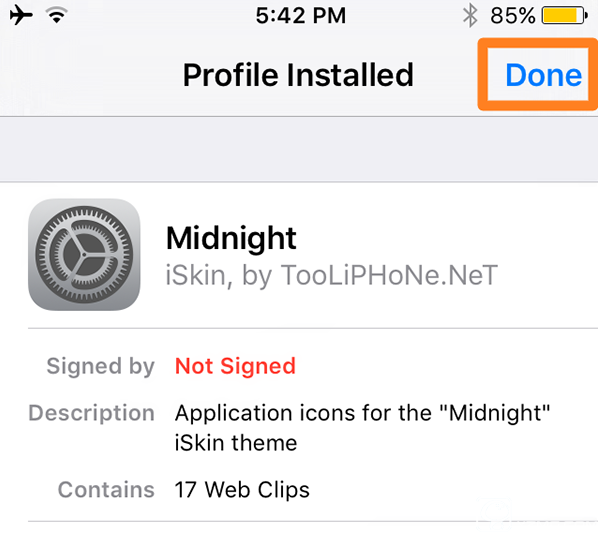
11.然后就是安装主题的等待
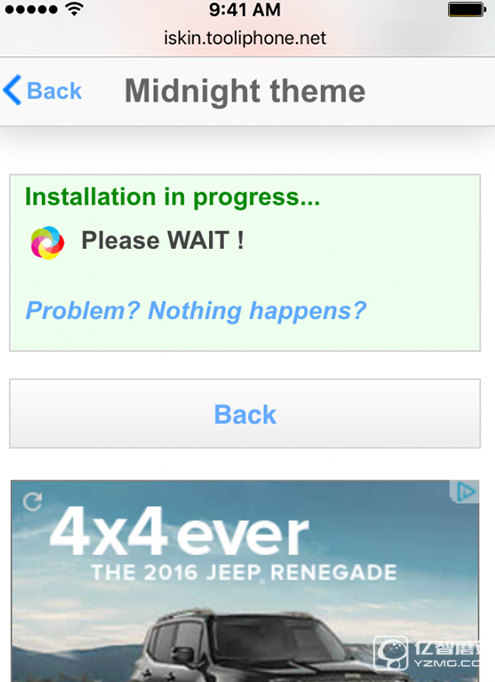
12.回到主屏看看吧,一款主题就这样安装成功了
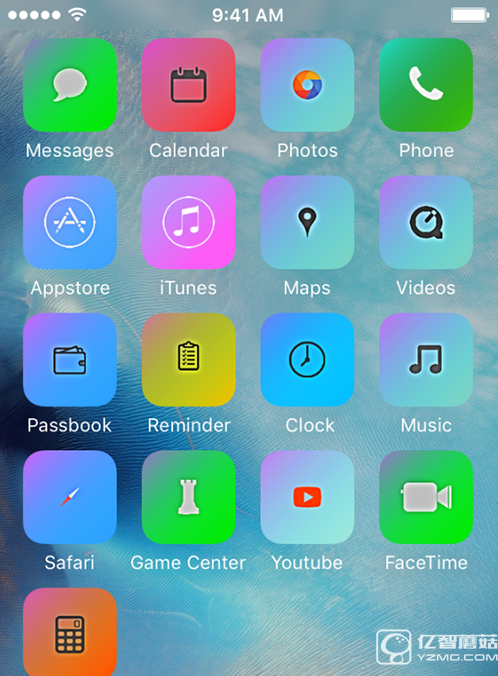
分享到:
投诉收藏

